Enostaven in hiter vodnik za root dostop do Androida

Po rootanju telefona Android imate poln dostop do sistema in lahko zaženete številne vrste aplikacij, ki zahtevajo root dostop.
Od čiščenja prostora v telefonu do ohranjanja skrivnosti iskanja božičnega darila obstaja veliko razlogov, zakaj želite počistiti zgodovino brskalnika. Chrome vam omogoča, da izberete med brisanjem posameznih elementov ali vseh elementov v določenem časovnem obdobju – tudi v telefonu!
Na kateri koli spletni strani tapnite tri pike v zgornjem desnem kotu zaslona, da odprete možnosti Chroma.

Kliknite tri pike v zgornjem desnem kotu.
»Zgodovina« je peta možnost na seznamu. Tapnite ga, da si ogledate celotno zgodovino brskalnika.
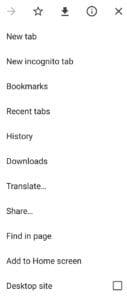
Tapnite »Zgodovina«, da si ogledate svojo internetno zgodovino.
Na strani Zgodovina lahko izbrišete posamezne vnose tako, da tapnete njihove ikone »X« na desni strani zaslona. Če želite izbrisati elemente v velikem obsegu, se boste morali namesto tega dotakniti »Izbriši podatke brskanja ...« na vrhu.
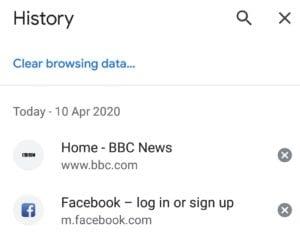
Dotaknite se ikone »X«, da izbrišete posamezne elemente, ali »Izbriši podatke brskanja ...«, da elemente izbrišete v velikem obsegu.
Na strani »Izbriši podatke brskanja« boste imeli možnost izbrisati »Zgodovino brskanja«, »Piškotke in podatke spletnih mest« in »Predpomnjene datoteke«. Za brisanje zgodovine morate izbrati samo »Zgodovina brskanja«, vendar bo izbira drugih možnosti temeljitejša in se znebite nekaterih dodatnih informacij, specifičnih za spletno mesto, kot so aktivne prijave.
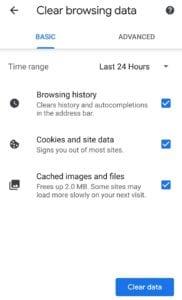
Izberite vrsto podatkov spletnega mesta, ki jih želite izbrisati.
Nazadnje, preden tapnete »Izbriši podatke«, se prepričajte, da ste izbrali časovno obdobje, ki ga želite zajeti z izbrisom. Chrome privzeto izbere zadnjih 24 ur. Tapnite puščico navzdol poleg časovnega obdobja, da odprete spustno polje, nato izberite, koliko vaše zgodovine želite izbrisati.
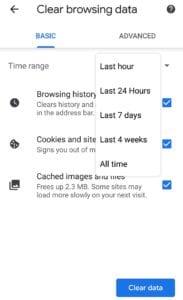
Izberite časovni razpon podatkov, ki jih želite izbrisati.
Ko izberete vrste podatkov, ki jih želite izbrisati, in časovno obdobje za brisanje, tapnite »Počisti podatke« v spodnjem desnem kotu, da izbrišete svojo internetno zgodovino.
Tega ni mogoče razveljaviti, zato se prepričajte, da ni ničesar, na kar bi se želeli vrniti pozneje, preden izbrišete svojo zgodovino!
Nasvet: če izbrišete zgodovino brskalnika, ne zaprete nobenega odprtega zavihka. Preden izbrišete zgodovino, ne pozabite ročno zapreti zavihkov.
Po rootanju telefona Android imate poln dostop do sistema in lahko zaženete številne vrste aplikacij, ki zahtevajo root dostop.
Gumbi na vašem telefonu Android niso namenjeni le prilagajanju glasnosti ali prebujanju zaslona. Z nekaj preprostimi nastavitvami lahko postanejo bližnjice za hitro fotografiranje, preskakovanje skladb, zagon aplikacij ali celo aktiviranje funkcij za nujne primere.
Če ste prenosnik pozabili v službi in morate šefu poslati nujno poročilo, kaj storiti? Uporabite pametni telefon. Še bolj sofisticirano pa je, da telefon spremenite v računalnik za lažje opravljanje več nalog hkrati.
Android 16 ima pripomočke za zaklenjen zaslon, s katerimi lahko po želji spremenite zaklenjen zaslon, zaradi česar je zaklenjen zaslon veliko bolj uporaben.
Način slike v sliki v sistemu Android vam bo pomagal skrčiti videoposnetek in si ga ogledati v načinu slike v sliki, pri čemer boste videoposnetek gledali v drugem vmesniku, da boste lahko počeli druge stvari.
Urejanje videoposnetkov v sistemu Android bo postalo enostavno zahvaljujoč najboljšim aplikacijam in programski opremi za urejanje videoposnetkov, ki jih navajamo v tem članku. Poskrbite, da boste imeli čudovite, čarobne in elegantne fotografije, ki jih boste lahko delili s prijatelji na Facebooku ali Instagramu.
Android Debug Bridge (ADB) je zmogljivo in vsestransko orodje, ki vam omogoča številne stvari, kot so iskanje dnevnikov, namestitev in odstranitev aplikacij, prenos datotek, root in flash ROM-e po meri ter ustvarjanje varnostnih kopij naprav.
Z aplikacijami s samodejnim klikom. Med igranjem iger, uporabo aplikacij ali opravil, ki so na voljo v napravi, vam ne bo treba storiti veliko.
Čeprav ni čarobne rešitve, lahko majhne spremembe v načinu polnjenja, uporabe in shranjevanja naprave močno vplivajo na upočasnitev obrabe baterije.
Telefon, ki ga mnogi trenutno obožujejo, je OnePlus 13, saj poleg vrhunske strojne opreme premore tudi funkcijo, ki obstaja že desetletja: infrardeči senzor (IR Blaster).







